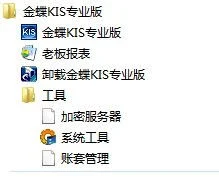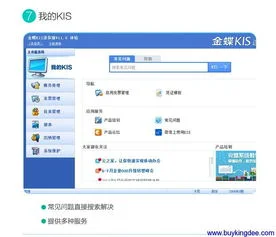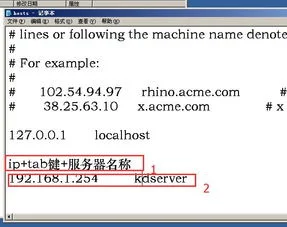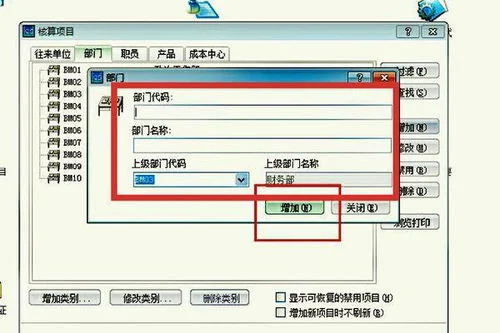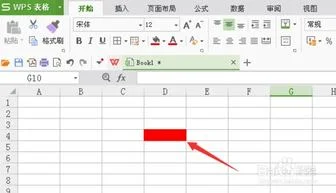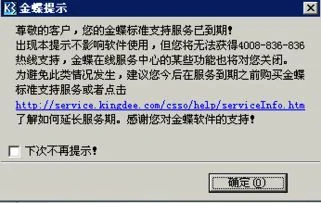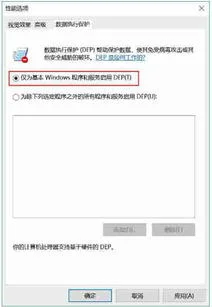1.金蝶kis迷你版打不开怎么办
可偿试对数据库进行修复。或者将最近的备份帐套文件进行恢复。如果不能成功,请与金蝶客服联系,客服电话网上能找到。我没碰到过此类问题,我这里提供一下网友的相近答案,希望对你有所帮助:
修复Access数据库,一般使用微软Office
97中带的Access
97对数据库进行修复和整理。Access数据库被损坏分以下几种情况:1、严重损坏;2、轻度损坏;3、有些表被损坏或有些表的部分记录被损坏。下面就分情况介绍解决办法。
1、使用Access97(老版本是97,金蝶7.5版本一般是Access2003,建议不要自行打开数据库进行操作)打不开数据库、系统提示"不可识别的数据库格式"或"不是该表的索引"等信息,这样的数据库都是损坏比较严重的。损害严重的数据库一般来说都是无法修复的,只有恢复备份了,好在这种情况比较少见。
2、如果数据库损坏的不严重,只需要使用Access
97菜单上的“修复数据库”和“压缩数据库”就可以把数据库修复好。因为数据库轻微损坏的时候,一般也不会导致软件出什么问题,所以也不会引起人的注意,只有当数据库的某一个或几个表损坏了的时候,才会使软件变得不稳定,所以这种情况才是我们最常遇到的。
3、如何确定数据库中哪几个表有问题呢,我们首先利用Access
97建立一个空数据库,利用系统提供的“引入数据库”功能,选择目标数据库所有的表进行引入,Access
97当引入到有问题的表时系统会提示一些错误信息,把这个表的名字记下来以备以后修复时使用。
接下来利用Access97打开有问题的数据库,准备修复表。修复损坏的表的方法依照表损坏程度不同而不同,下面分情况介绍处理的办法:
一、表损坏的非常严重,表现为无法打开表,系统提示“Microsoft
jet
找不到对象”、“没有读写权限”或“不可识别”等信息。
处理方法:这种表的已经损坏得非常严重了,一般无法修复。如果这个表不很重要或通常情况下表的内容为空的话,例如“常用凭证表”、“科目共享锁定表”或“凭证共享锁定表”,我们可以通过引入的方法把其他数据库的表引入,然后把有问题的表删除即可。
二、表中有几行内容非常混乱或字段内标有“#已删除”字样,但当要删除这些记录时就会出现错误信息不许删除。
处理办法:既然不让删除这些记录,我们可以通过使用SQL语句把没有问题的记录复制到一个新的表中,然后把老表删除把新表的名字改过来即可。例如“凭证及明细账表GL_ACCVOUCH”中有错误记录有无法删除,我们可以使用如下SQL语句把好的记录复制到GL_ACCTEMP中:
SELECT
GL_ACCVOUCH.*
INTO
GL_ACCTEMP
FROM
GL_ACCVOUCH
WHERE
{筛选的条件}
然后删除表GL_ACCVOUCH,再把表GL_ACCTEMP的名字改为GL_ACCVOUCH即可解决问题。
修复ACCESS数据库的注意事项,首先,我们在修复数据库前一定要做好备份,以防数据丢失或损坏;有一些数据库中有RELATION(关系)来维护数据的一致性,但当数据库异常后相关表的RELATION也就丢失了,在修复好数据库后一定要把RELATION再联好,有些软件可以自动修复RELATION,比如用友公司的ERP8.XX系列产品的数据库可以通过把表accinformation中的[cSysid]='AA'
and
[项目号]='99'的记录,把[设置值]和[缺省值]改为'8.0A0',重新进入系统时,系统会自动升级并重建索引。.
2.金蝶kis专业版录入凭证不小心重新设置下级职员删不掉怎么
软件的安装步骤与启动 迷你版直接按第2步操作 第一步,KIS7。
6SP1/V8。0软加密网络服务器的安装 (标准版必须先安装软加密网络服务器) 打开计算机,启动系统 → 将金蝶KISV7。
6SP1/V8。0安装光盘放入光驱内 → 单击“金蝶KIS加密网络服务器” → 下一步 → 选择安装路径 → “下一步”直到安装完毕。
第二步,金蝶KIS KIS7。6SP1/V8。
0标准系列产品的安装[KIS迷你版/标准版] 启动系统 → 将金蝶KIS V7。 6SP1/V8。
0安装光盘放入光驱内 → 单击“金蝶KIS标准版” → 单击“确定” → 单击 “下一步” → 输入用户名、单位名称、产品序列号 → 选择安装路径(一般选择事先建好在非系统盘的文件夹中) →单击 “下一步” → 一直到安装完毕 → 重新启动计算机。 如何启动金蝶财务软件? A,如何启动金蝶KIS加密网络服务器(若防火墙没阻止程序,此程序一般为自动启动) 单击“开始”→单击“所有程序” → 金蝶KIS → 单击“金蝶KIS加密网络服务器” B,如何启动金蝶KIS迷你版/标准版 方法一:单击“开始”→单击“所有程序” → 金蝶KIS → 单击“金蝶KIS迷你版/标准版”。
方法二:单击安装了金蝶KIS迷你版/标准版的计算机桌面的金蝶KIS迷你版或标准版快捷图标即可。 四、金蝶KIS的使用指南 1、金蝶KIS迷你版/标准版初始流程 1、根据手工账及业务资料建账→2、建立账套:→建立账户会计科目→有外币核算项目,输入该科目所核算的币种及期间汇率→有核算项目,按项目建立初始数据(往来单位、部门、职员、其他核算项目)→3、录入启用前期数据:→各账户科目期初余额及累计发生额→固定资产卡片资料录入(如不考虑明细可不输入,迷你版没有此功能,直接挂固定资产明细科目)→4、试算平衡表平衡后→5、启用账套(结束初始化)→6、日常操作。
2、金蝶KIS迷你版/标准版的大致操作流程 启动系统 → 进入演示账(“Sample。AIS”)→ 增加新用户 → 权限设置→建立的新账套→ 初始化设置(初始数据的录入)→ 进行试算平衡 → 启用套账 日常业务处理:1、凭证处理(录入→审核→汇总→查询→打印)→ 2、账簿处理(总账、明细账、多栏账的查询及打印)→3、工资业务处理(录入→汇总分配→计算报表→查询打印)→4、固定资产处理→5、其他业务处理(支票管理→往来业务管理→银行对账业务处理)→6、期末计算处理(期末调汇→结转损益→其他结转)→所有业务凭证经审核后,过账→报表处理→各种凭证、账簿的查询及打印→数据备份→期末结账→结转下期。
五、建立一个新的账套(正式开始使用金蝶KIS迷你版/标准版) 进入演示账套→单击“文件”菜单中“新建账套”→ 输入一个文件名,例如:“XXX 单位”→ 单击“保存”按钮 →单击“前进”→ 输入单位的具体名称,例如:“XXX单位”→选择单位性质如;“小企业会计制度”→ 单击“前进” → 单击“前进”→ 单击“前进”,选择科目级别及长度(一旦设定就不能进行修改,请慎重选择)→ 选择启用的会计期间 → 单击“前进”→ 单击“完成”。 以上操作完成,则进入初始化设置,账套新建完成后,不用急着先增加会计科目、以及初始数据的录入,先进入权限的分配! 注意!启用的会计期间必须选择正确,做12月份的账(即录入12月份的凭证),启用的会计期间就要选择“2006年12月”,一定不能选错,若选择错误,无法修改,必须重新建账!! 补充说明:金蝶KISV7。
6中每新建一套账,单位名称都默认为注册时的单位名称,该单位名称在金蝶KIS标准版中绑定了凭证与帐簿中的单位名称,所以只有我们之前安装软件完毕后安装了金蝶的补丁才能对名称进行修改,7。6标准版补丁编号为:PT003462,7。
6迷你版补丁编号为:PT003463。 7。
6SP1及以上版本不需要安装此补丁。